怎么在Android 中利用camera2 API 实现一个相机功能?相信很多没有经验的人对此束手无策,为此本文总结了问题出现的原因和解决方法,通过这篇文章希望你能解决这个问题。
流程
因为 camera2 提供的接口比较多,虽然很灵活,但是也增加了使用的复杂度。首先来大致了解一下调用 camera2 的流程,方便我们理清思路。
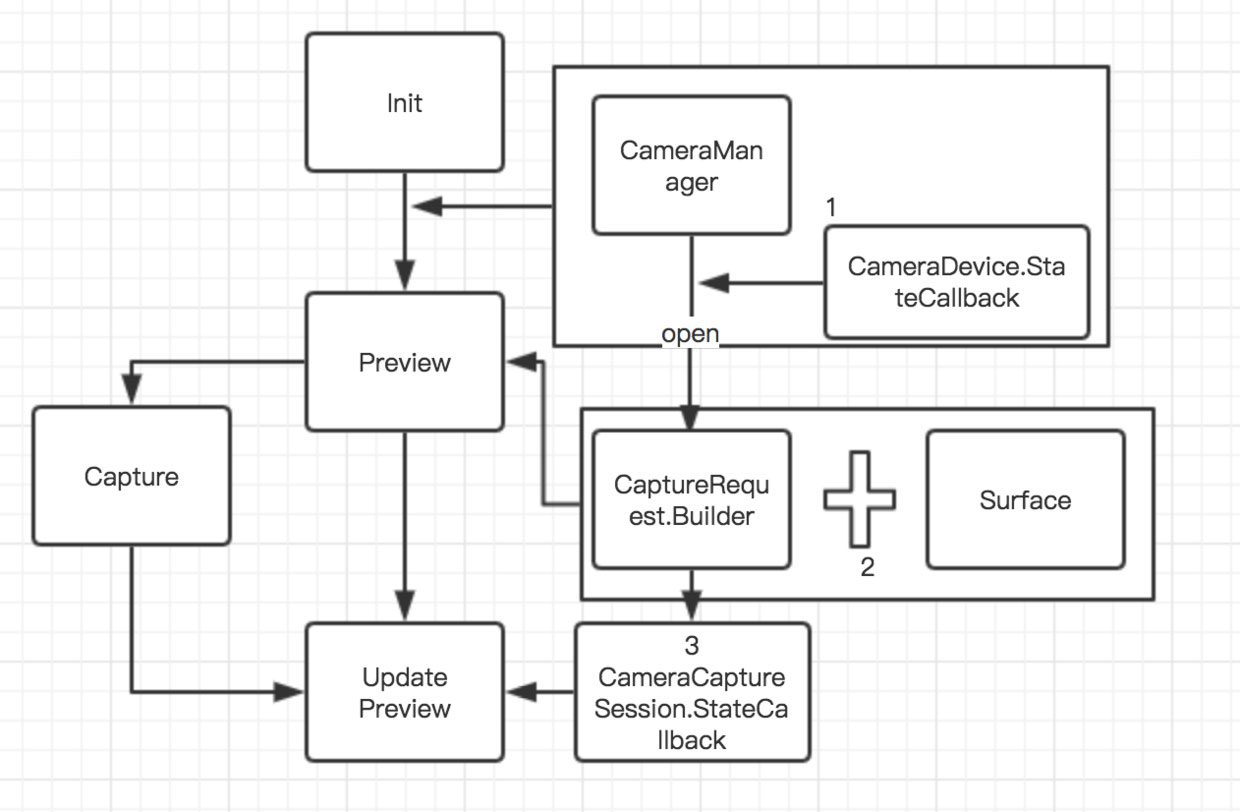
要显示相机捕捉的画面,只需要三步:初始化相机,预览,更新预览。也就是上图中左侧的部分。要实现这三步,需要用到的主要接口类和它们的作用步骤如上图右侧部分所示。下面就用代码来详解一下。
案例
首先创建一个相机界面:
activity_camera.xml
<LinearLayout xmlns:android="http://schemas.android.com/apk/res/android" android:layout_width="match_parent" android:layout_height="wrap_content" android:orientation="vertical"> <TextureView android:id="@+id/camera_texture_view" android:layout_width="match_parent" android:layout_height="match_parent" /> <ImageButton android:id="@+id/capture_ib" android:layout_width="60dp" android:layout_height="60dp" android:layout_marginBottom="10dp" android:layout_gravity="bottom|center" android:background="@drawable/send_pres"/> </LinearLayout>
界面很简单,只有一个 TexureView 和一个按钮。
接下来在 Activity 中初始化并显示相机捕捉的画面。
首先要解决的一个问题就是画面拉伸的问题。
要解决这个问题,首先要从 TextureView 下手。
CameraActivity.java
mTextureView.setSurfaceTextureListener(new TextureView.SurfaceTextureListener() {
@Override
public void onSurfaceTextureAvailable(SurfaceTexture surfaceTexture, int width, int height) {
mWidth = width;
mHeight = height;
getCameraId();
openCamera();
}
@Override
public void onSurfaceTextureSizeChanged(SurfaceTexture surfaceTexture, int i, int i1) {
}
@Override
public boolean onSurfaceTextureDestroyed(SurfaceTexture surfaceTexture) {
return false;
}
@Override
public void onSurfaceTextureUpdated(SurfaceTexture surfaceTexture) {
}
});在 onSurfaceTextureAvailable 中初始化相机。通过 CameraManager 对象 openCamera,这正是流程图中 Init 步骤中的第一步。openCamera 有三个参数,第一个是 String 类型的 cameraId,第二个是 CameraDevice.StateCallback,第三个是 Handler。这里我们要声明一个 StateCallback:
private CameraDevice.StateCallback mCameraDeviceStateCallback = new CameraDevice.StateCallback() {
@Override
public void onOpened(CameraDevice cameraDevice) {
mCameraDevice = cameraDevice;
createCameraPreview();
}
@Override
public void onDisconnected(CameraDevice cameraDevice) {
mCameraDevice.close();
mCameraDevice = null;
}
@Override
public void onError(CameraDevice cameraDevice, int i) {
mCameraDevice.close();
mCameraDevice = null;
}
};可以看到,在 camera 准备完毕之后就可以创建预览界面了。解决画面拉伸的问题就是要为预览界面设置一个合适比例的 SurfaceTexture buffer size。
private void createCameraPreview() {
try {
SurfaceTexture texture = mTextureView.getSurfaceTexture();
assert texture != null;
CameraCharacteristics characteristics = mCameraManager.getCameraCharacteristics(mCameraId);
StreamConfigurationMap map = characteristics.get(CameraCharacteristics.SCALER_STREAM_CONFIGURATION_MAP);
int deviceOrientation = getWindowManager().getDefaultDisplay().getOrientation();
int totalRotation = sensorToDeviceRotation(characteristics, deviceOrientation);
boolean swapRotation = totalRotation == 90 || totalRotation == 270;
int rotatedWidth = mWidth;
int rotatedHeight = mHeight;
if (swapRotation) {
rotatedWidth = mHeight;
rotatedHeight = mWidth;
}
mPreviewSize = getPreferredPreviewSize(map.getOutputSizes(SurfaceTexture.class), rotatedWidth, rotatedHeight);
texture.setDefaultBufferSize(mPreviewSize.getWidth(), mPreviewSize.getHeight());
Log.e("CameraActivity", "OptimalSize width: " + mPreviewSize.getWidth() + " height: " + mPreviewSize.getHeight());
...这里根据当前设备及传感器的旋转角度来判断是否交换宽高值,然后通过 CameraCharacteristics 来得到最适合当前大小比例的宽高,然后把这个宽高设置给 SurfaceTexture 。
private Size getPreferredPreviewSize(Size[] sizes, int width, int height) {
List<Size> collectorSizes = new ArrayList<>();
for (Size option : sizes) {
if (width > height) {
if (option.getWidth() > width && option.getHeight() > height) {
collectorSizes.add(option);
}
} else {
if (option.getHeight() > width && option.getWidth() > height) {
collectorSizes.add(option);
}
}
}
if (collectorSizes.size() > 0) {
return Collections.min(collectorSizes, new Comparator<Size>() {
@Override
public int compare(Size s1, Size s2) {
return Long.signum(s1.getWidth() * s1.getHeight() - s2.getWidth() * s2.getHeight());
}
});
}
return sizes[0];
}
这里 Sizes 是相机返回的支持的分辨率,从我们传递的参数找找到一个最接近的分辨率。
接下来就要通过 CaptureRequest.Builder以及 CameraCaptureSession.StateCallback 来创建及更新预览界面:
...
Surface surface = new Surface(texture);
mBuilder = mCameraDevice.createCaptureRequest(CameraDevice.TEMPLATE_PREVIEW);
// 设置预览对象
mBuilder.addTarget(surface);
mCameraDevice.createCaptureSession(Arrays.asList(surface), new CameraCaptureSession.StateCallback() {
@Override
public void onConfigured(CameraCaptureSession cameraCaptureSession) {
if (null == mCameraDevice) {
return;
}
mSession = cameraCaptureSession;
mBuilder.set(CaptureRequest.CONTROL_MODE, CameraMetadata.CONTROL_MODE_AUTO);
try {
// 不停地将捕捉的画面更新到 TextureView
mSession.setRepeatingRequest(mBuilder.build(), mSessionCaptureCallback, mBackgroundHandler);
} catch (CameraAccessException e) {
e.printStackTrace();
}
}
@Override
public void onConfigureFailed(CameraCaptureSession cameraCaptureSession) {
Toast.makeText(CameraActivity.this, "Camera configuration change", Toast.LENGTH_SHORT).show();
}
}, null);
} catch (CameraAccessException e) {
e.printStackTrace();
}看完上述内容,你们掌握怎么在Android 中利用camera2 API 实现一个相机功能的方法了吗?如果还想学到更多技能或想了解更多相关内容,欢迎关注亿速云行业资讯频道,感谢各位的阅读!
免责声明:本站发布的内容(图片、视频和文字)以原创、转载和分享为主,文章观点不代表本网站立场,如果涉及侵权请联系站长邮箱:is@yisu.com进行举报,并提供相关证据,一经查实,将立刻删除涉嫌侵权内容。